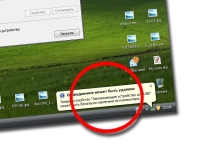
USB güvenli kaldırma simgesi kaybolur, flash sürücüler: Simge yoksa bir USB cihazını nasıl güvenli bir şekilde çıkarır? Windows 7, 10, XP'de Güvenli Aygıt Ekstraksiyonunu Nasıl Geri Yükleme?
Makale, yok olursa cihazları güvenle çıkarma için cihazın nasıl döndüreceğini söyleyecektir.
Birçok kullanıcı cihazı kapatmanın gerekli olduğunu, örneğin bir bilgisayardan bir flash sürücünün öncelikle programlı olarak ve yalnızca kabloyu USB konektöründen çıkarın. Yazılım kapanması güvenli kaldırma denir.
Cihazı "Windows" herhangi bir sürümünde çıkarırken, monitör ekranındaki alt sağ köşedeki (görev çubuğunda) ilgili simgeyi görüyoruz:

Cihaz güvenli kaldırma simgesi
Bu simgeyi kullanmak için, üzerindeki sağ fare düğmesi ile basmanız gerekir ve ardından açılış penceresinde, "Aygıt Ayıklama" öğesine (USB flash sürücüsü, harici bir sabit sürücü) üzerine tıklayın. Güvenli Böyle bir ekstraksiyon denir, çünkü aynı zamanda bozulmayı riske atmaz veya herhangi bir veriyi kaybetmezsiniz. Sistem cihazınızla ilgili tüm işlemi tamamlar, USB konektöründen gücü kapatır, ardından kabloyu flash sürücünüzü ve bilgisayarınızı bağlayan konektörden güvenle çekebilirsiniz.
Ancak, her zaman olduğu gibi, zaten belirtilen simgeyi görüntüleme eksikliği de dahil olmak üzere işletim sisteminde bazı problemler vardır. Yani, bu durumda, fare imlecine basmanın önemsiz olmadığı için cihazı devre dışı bırakma yeteneğine sahip değiliz.
Dikkat: Bu arada, bazı istisnalardan bahsetmeye değer. Medya cihazlarını (birçok tablet, telefon, vb.) "Windows 8/10" çalıştıran bilgisayarlara bağladığınızda, güvenli ekstraksiyon simgesi görünmüyor, böylece bu tür cihazları fiziksel olarak son derece devre dışı bırakabilirsiniz.
Günümüzün incelemesinde, USB Güvenli Kaldırma simgesi kaybolursa, güvenli cihazın çıkarılmasını nasıl geri yükleyeceğinizi tartışacağız.
Cihazın güvenli kaldırılması simgesi nasıl geri yüklenir?
Yöntem 1
Böylece, birçok PC kullanıcısı bazen görev çubuğundan güvenli özü simgesini ortadan kaldırır. Yani, tekrarlanan bir bağlantı ve harici bir sabit diskin veya flash sürücünün bağlantı kesilmesiyle, böyle bir simge bir an için görünmüyor. Bu sorunu ortadan kaldırmak için aşağıdakileri yapmanız gerekir:
- Menüden " Başlat»Git" Gerçekleştirmek»
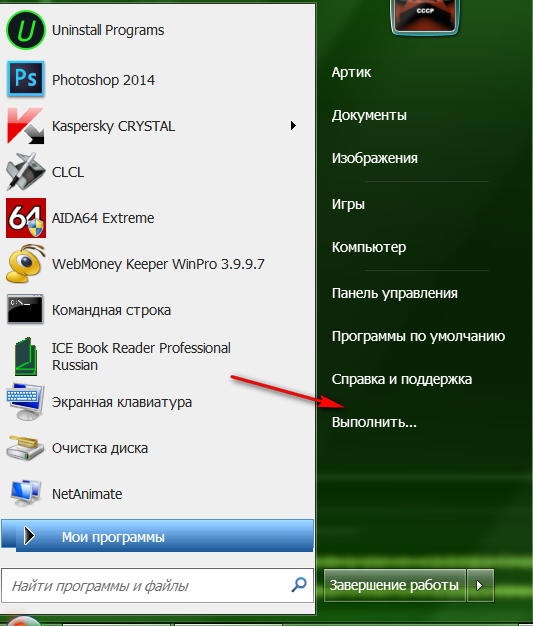
"Yap" öğesine gidin
- Açılan pencerede, aşağıdaki komutu girin (ekran görüntüsünde gösterildiği gibi tam olarak girin) ve ardından " TAMAM MI».

Cihazın güvenli kaldırılması simgesi nasıl geri yüklenir?
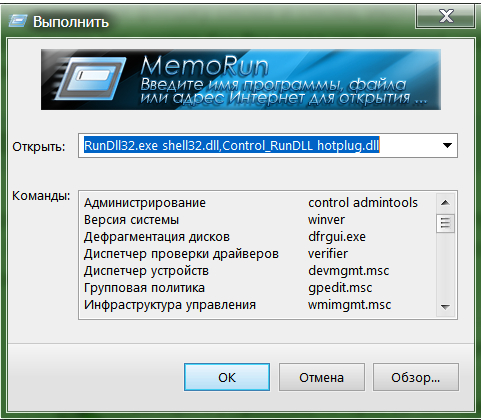
Bağlı cihazların bir listesine sahip bir sistem penceresini arayın
- Bundan sonra, sistem penceresi açılır, bu da bilgisayara bağlı cihazların listesi sunulacak (mevcut saate bağlıysanız). Burada, cihazın güvenli bir şekilde çıkarılmasını kullanabilirsiniz. Bu cihazı fare ile vurgulayın ve üzerine tıklayın " Dur».
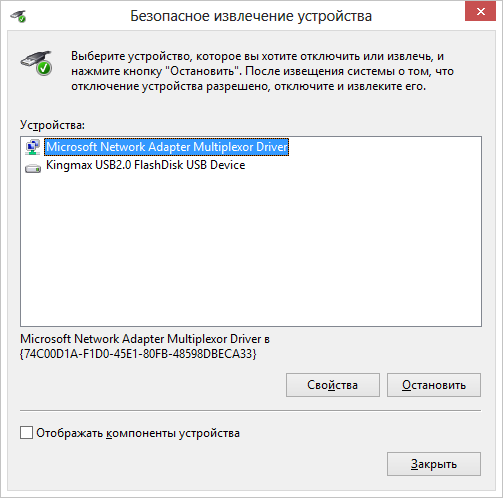
Bağlı cihazların bir listesi
Yukarıda mükemmel olan eylemler sayesinde, Siz: Öncelikle, cihazı programlı olarak ayırın, ardından kabloyu konektörden çekebilirsiniz; İkincisi, bir dahaki sefere güvenli özü simgesi yerde görünecektir. Ancak bu olmazsa ve belirtilen komutu sürekli olarak girmekten bıktınız, sonra diğer yöntemi kullanırız.
Yöntem 2
- Git " Benim bilgisayarım", Bağlı cihaz simgesine sağ tıklayın, ardından öğeye tıklayın" Özellikleri».
- Sistem penceresi, bölümüne gitmeniz gereken " Ekipman"Bağlı cihazların listesinin görüntüleneceği. İstediğiniz cihazı fare ile vurgulayın, aşağıdan basın Özellikleri"Ve sonra - Açık" Parametreleri değiştir».
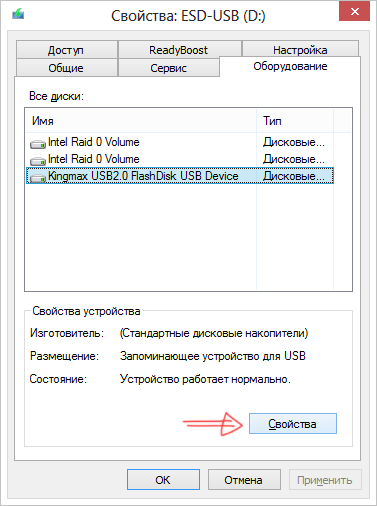
Cihazı vurgulayın ve "Özellikler" üzerine tıklayın
- Yeni bir pencerede, bölümüne gidin " Siyaset"Ve gösterildiği gibi, ekran görüntüsünde, tıklayın" Güvenli cihaz çıkarma", İstediğiniz eylemi yapmanıza izin verecekler.
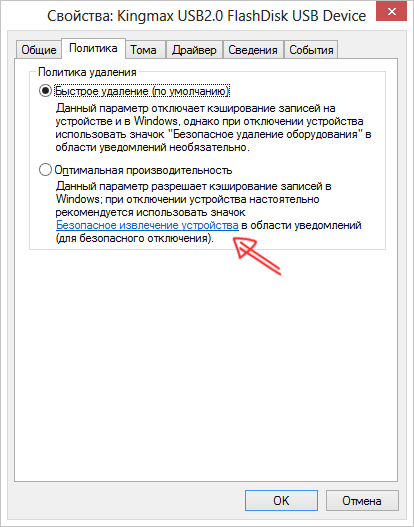
"Güvenli Çıkarma Cihazı" üzerine tıklayın
